18 najlepších tipov a trikov pre Spotify
Spotify je jednou z najpopulárnejších hudobných streamovacích služieb. Ak ste hudobný nadšenec, ktorý chce úplnú kontrolu nad zážitkom z počúvania, Prémiové predplatné Spotify je určite správna cesta. Tieto tipy a triky sú primárne pre prémiových používateľov, aj keď aspoň niektoré z nich môžete využiť s bezplatným účtom.
01
z 18
Vypočujte si zoznam skladieb Discover Weekly
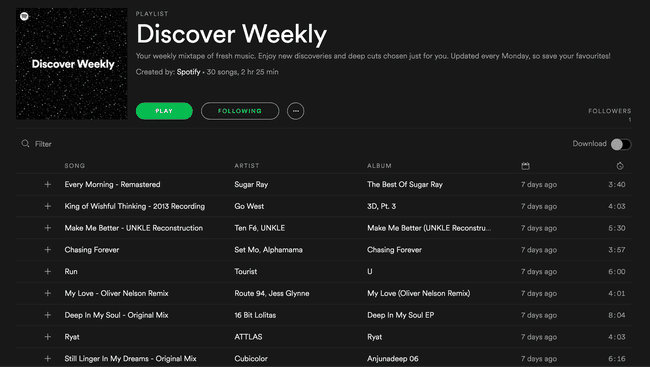
Spotify ponúka jedinečný zoznam skladieb s názvom Discover Weekly, aktualizovaný každý pondelok o súbor skladieb založených na hudbe, ktorú už máte radi. Čím viac budete Spotify používať, tým viac sa Spotify dozvie o vašich návykoch pri počúvaní, aby vám ponúkol tie najlepšie skladby.
Zoznam skladieb Discover Weekly nájdete prístupom k zoznamom skladieb v službe Spotify. Pravdepodobne bude uvedený ako prvý.
Keď počujete a pieseň máš rád, pridajte si ho na Spotify, pridajte ho do iného zoznamu skladieb, prejdite na album, z ktorého je, a ďalšie.
02
z 18
Usporiadajte si zoznamy skladieb do priečinkov
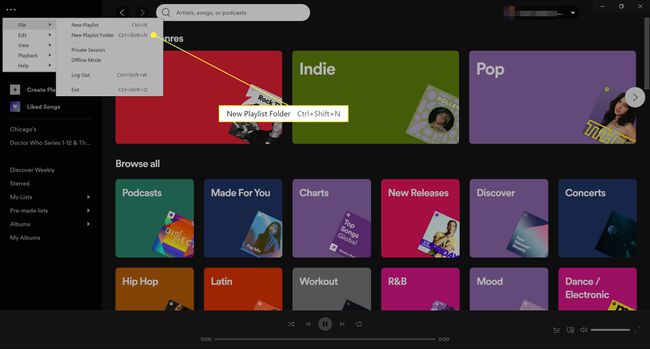
Toto nemusí byť potrebné, ak máte len niekoľko zoznamov skladieb, ale ak ste dlhodobým používateľom Spotify s množstvom hudobných vkusov je pravdepodobné, že budete musieť prechádzať množstvom zoznamov skladieb, aby ste našli ten správny jeden. Pomocou priečinkov zoznamov skladieb na kategorizáciu súvisiacich skupín zoznamov skladieb môžete ušetriť čas.
V tomto bode je možné vytvoriť priečinok so zoznamom skladieb iba z počítačovej aplikácie Spotify. Prejdite na Súbor v hornom menu (trojbodový menu > Súbor) a vyberte Nový priečinok zoznamu skladieb. V ľavom stĺpci s vašimi zoznamami skladieb sa zobrazí nové pole, ktoré môžete použiť na pomenovanie priečinka nového zoznamu skladieb.
Ak chcete usporiadať zoznamy skladieb do priečinkov, kliknite na zoznam skladieb, ktorý chcete presunúť, a presuňte ho do príslušného priečinka. Kliknutím na názov priečinka sa v hlavnom okne zobrazia vaše zoznamy skladieb, pričom kliknutím na ikonu šípky vedľa názvu priečinka môžete rozbaliť a zbaliť jeho obsah v stĺpci.
03
z 18
Pozrite si históriu streamovania hudby
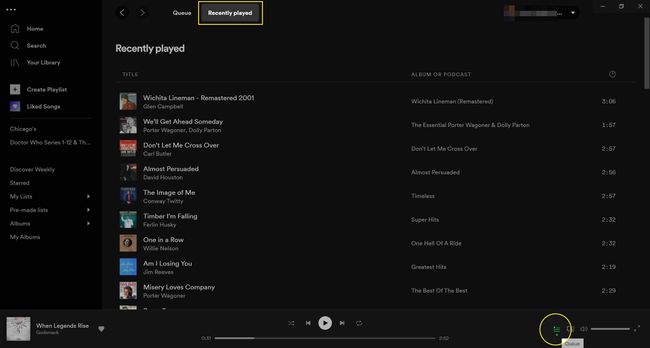
Ak používate Spotify na vyhľadávanie novej hudby na objavovanie, vždy existuje šanca, že vám niečo dobré unikne, ak si to zabudnete uložiť do svojej hudby alebo pridať do zoznamu skladieb. Našťastie pre vás existuje jednoduchý spôsob skontrolujte svoju históriu streamovania v aplikácii pre stolné počítače.
Kliknite na Fronta tlačidlo na spodnom prehrávači označené ikonou s tromi vodorovnými čiarami. Potom vyberte Nedávno hrané zobrazíte zoznam posledných 50 skladieb, ktoré ste prehrali.
04
z 18
Jednoducho prepnite do režimu súkromného počúvania
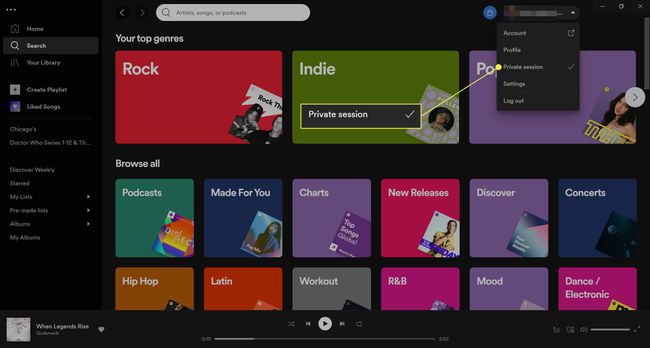
Spotify je sociálne, čo môže byť skvelé, keď si chcete naladiť to, čo počúvajú vaši priatelia a naopak. Nie je to však také užitočné, keď si chcete vypočuť niečo trochu obskúrnejšie a nechcete, aby vás za to odsudzovali priatelia.
Môžete si nájsť nových priateľov alebo môžete na chvíľu zastaviť zdieľanie svojej hudby. Ak nechcete, aby niekto videl, čo počúvate, prepnite si počúvanie do súkromného režimu a všetko bude v poriadku. V počítačovej aplikácii to môžete urobiť tak, že vyberiete šípku v pravom hornom rohu vedľa používateľského mena a vyberiete Súkromná relácia z rozbaľovacej ponuky.
Ak chcete počúvať v súkromnom režime v mobilnej aplikácii, klepnite na výbava v pravom hornom rohu obrazovky získate prístup k nastaveniam pod Sociálnej, zapnite Súkromná relácia aby to bolo zelené. Túto možnosť môžete kedykoľvek vypnúť a znova zapnúť.
05
z 18
Uložte si dáta stiahnutím hudby
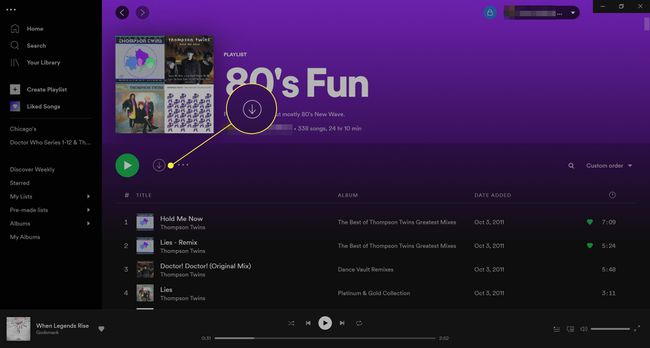
Povedzte, čo? Môžete si stiahnuť hudbu zo služby streamovania hudby?
No tak nejako. V prvom rade musíte byť prémiovým používateľom, aby ste mohli používať túto funkciu. Po druhé, hudba sa nestiahne do vášho zariadenia, takže si ju môžete ponechať navždy. Jednoducho si ho dočasne stiahne v rámci vášho účtu Spotify.
Podľa Spotify môžete počúvať až 10 000 skladieb offline bez pripojenia k internetu. To je užitočné, ak radi počúvate hudbu pri chôdzi, pri preprave alebo na akomkoľvek verejnom mieste, ktoré svojim návštevníkom neponúka bezplatné Wi-Fi.
V ľubovoľnom zozname skladieb alebo albume interpreta, ktorý si prezeráte na hlavnej karte počítačovej aplikácie, vyberte položku šípka nadol (Stiahnuť ▼) hneď nad zoznamom skladieb. Spotify trvá niekoľko sekúnd až niekoľko minút, kým stiahne vašu hudbu (v závislosti od toho, koľko sťahujete) a zelená šípka nadol sa objaví, takže viete, že to fungovalo.
Mali by ste tiež vidieť a šípka nadol nad skladbami uvedenými v zozname skladieb alebo albume interpreta v mobilnej aplikácii. Klepnutím stiahnite hudbu a zapnite tlačidlo tak, aby bolo zelené na počúvanie offline.
Skladby sťahujte iba vtedy, keď máte pripojenie Wi-Fi, aby ste sa vyhli dodatočným poplatkom za dáta. Aj keď počúvate skladby, ktoré ste si stiahli, keď ste pripojení na internet, Spotify sa automaticky prepne do režimu offline, ak stratíte pripojenie.
06
z 18
Automaticky ukladajte skladby z YouTube alebo SoundCloud na Spotify
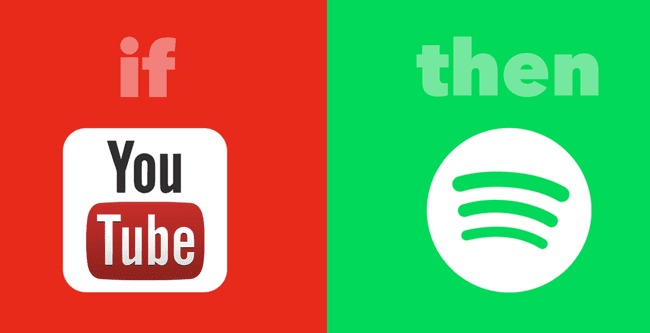
Je pravdepodobné, že objavíte novú hudbu mimo Spotify. Ak narazíte na nové hudobné video na YouTube alebo skvelú skladbu na SoundCloud, zbavte sa bolesti jej manuálneho pridávania do vašej hudobnej zbierky Spotify pomocou IFTTT.
IFTTT je nástroj, ktorý môžete použiť na prístup k všetkým druhom aplikácií a služieb, ktoré sa majú prepojiť spôsobom, ktorý automatizuje spúšťače a akcie. Dva populárne recepty IFTTT vytvorené pre Spotify zahŕňajú:
- Pridajte skladby z videí YouTube, ktoré sa vám páčia, do zoznamu skladieb Spotify
- Uložte si skladby, ktoré sa vám páčia, na SoundCloud do zoznamu skladieb Spotify
Registrácia na IFTTT je bezplatná a existuje veľa skvelých existujúcich receptov, ktoré môžete okamžite začať používať.
07
z 18
Pridajte skladby na Spotify zo služby Shazam
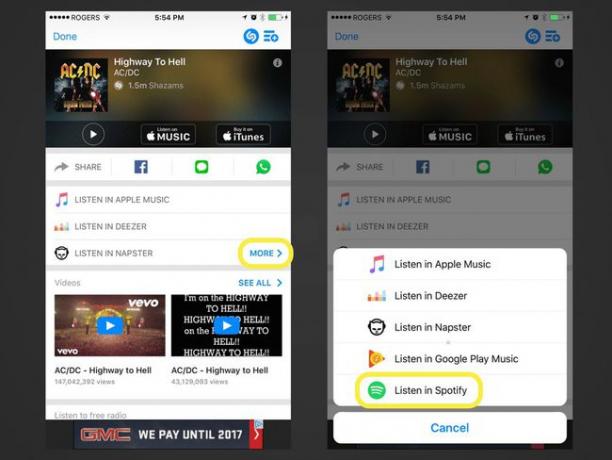
Shazam je populárna hudobná aplikácia, ktorú ľudia používajú na identifikáciu skladieb, ktoré počujú v rádiu alebo niekde inde, kde nie je jasný názov skladby a meno interpreta. Keď Shazam za vás identifikuje skladbu, máte možnosť ju automaticky pridať do svojej hudobnej zbierky Spotify.
Po identifikácii skladby vyhľadajte Viac možnosť, ktorá by mala vyvolať niektoré ďalšie možnosti počúvania. Počúvajte pomocou Spotify by mal byť jedným z nich.
08
z 18
Zapnite funkciu Crossfade
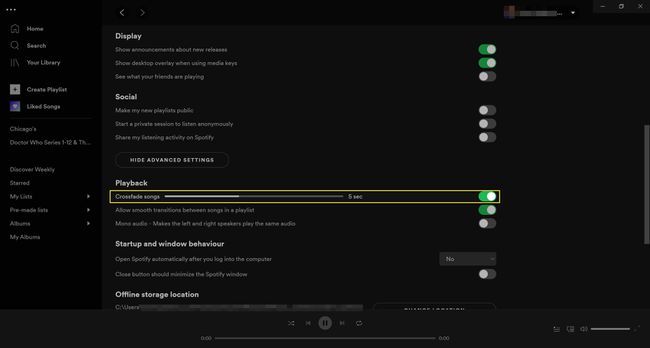
Ak sa vám nepáči pauza, ktorá oddeľuje koniec jednej skladby od začiatku druhej, zapnite funkciu prelínania, aby sa skladby po skončení a začiatku spojili. Prelínanie si môžete prispôsobiť na 1 až 12 sekúnd.
Prístup k nastaveniam získate z počítačovej aplikácie a potom prejdite nadol a vyhľadajte Ukázať pokročilé nastavenia. Kliknite na túto možnosť a pokračujte v posúvaní, kým sa pod ikonou nezobrazí možnosť prelínania Prehrávanie oddiele. Zapnite túto možnosť a prispôsobte si ju, ako chcete.
Ak chcete získať prístup k tejto funkcii z mobilnej aplikácie, prejdite do nastavení a klepnite na Prehrávaniea upravte nastavenie prelínania.
09
z 18
Použite kvalifikátory vyhľadávania na vylepšené zisťovanie
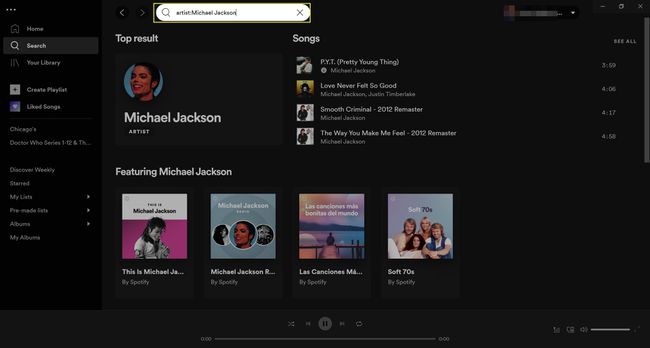
Pravdepodobne už viete, že na vyhľadávanie názvov skladieb, interpretov, albumov a zoznamov skladieb môžete použiť funkciu vyhľadávania Spotify. Ale použitím konkrétnych kvalifikátorov vyhľadávania pred hľadaným výrazom môžete výsledky filtrovať ešte viac, takže nemusíte prechádzať nič nepodstatné.
Vyskúšajte podobné vyhľadávania na Spotify.
- umelec: Michael Jackson: Vyhľadajte mená interpretov.
- album: Pohľady: Vyhľadajte názvy albumov.
- rok: 1993: Vyhľadávanie skladieb vydaných v konkrétnom roku.
- rok: 1993-1997: Vyhľadajte skladby vydané v určitom rozsahu dátumov.
- žáner: klasický: Vyhľadajte skladby, ktoré patria do konkrétneho žánru.
Môžete ich tiež spojiť do jedného vyhľadávania. Sledovanie vyhľadávacieho nástroja obsahuje viac informácií o tom, ako to funguje, vrátane toho, ako používať AND, OR a NOT na spresnenie výsledkov.
10
z 18
Použite klávesové skratky pre rýchlejší hudobný zážitok
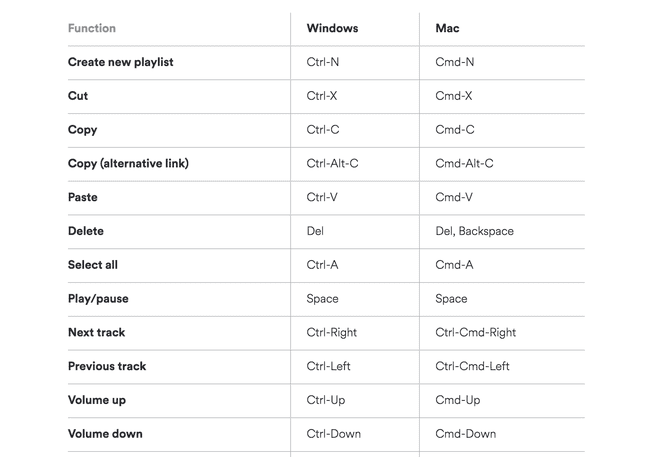
Ak často používate Spotify z počítačovej aplikácie alebo webu, pravdepodobne zistíte, že musíte veľa pohybovať myšou, aby ste mohli klikať na rôzne veci. Ak chcete ušetriť čas a energiu, zvážte zapamätanie si niekoľkých najlepších klávesových skratiek na urýchlenie.
Tu je niekoľko skratiek, ktoré si budete chcieť uložiť do pamäte:
- Vytvorte nový zoznam skladieb: Ctrl+N (Windows) alebo Cmd+N (Mac)
- Pozastavenie prehrávania: Medzerník
- Ďalšia skladba: Ctrl+Správny (Windows) alebo Ctrl+Cmd+Správny (Mac)
- Zvýšiť hlasitosť: Ctrl+Hore (Windows) alebo Cmd+Hore (Mac)
- Znížiť hlasitosť: Ctrl+Dole (Windows) alebo Cmd+Dole (Mac)
Pozrite si úplný zoznam klávesových skratiek na Spotify aby ste našli viac, čo možno budete chcieť použiť.
11
z 18
Obnoviť predtým odstránené zoznamy skladieb
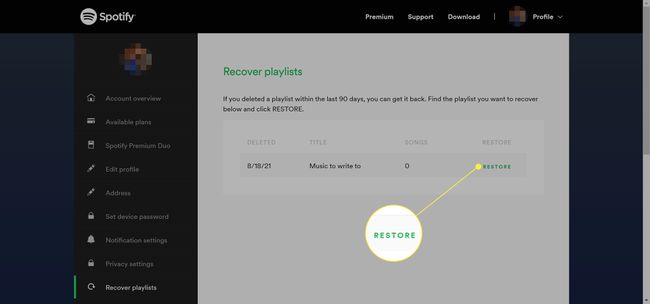
Všetci máme výčitky. Niekedy tieto ľútosti zahŕňajú vymazanie zoznamov skladieb Spotify, ktoré by sme chceli znova počúvať.
Našťastie má Spotify jedinečnú funkciu, ktorá vám umožňuje obnoviť zoznamy skladieb, ktoré ste odstránili. Navštívte spotify.com/us/account/recover-playlists na webe sa prihláste do svojho účtu Spotify a uvidíte zoznam zoznamov skladieb, ktoré ste odstránili.
Vyberte Obnoviť vedľa ľubovoľného zoznamu skladieb, ktorý chcete, do svojho účtu Spotify. (Ak ste nikdy neodstránili zoznam skladieb, nič sa vám nezobrazí.)
12
z 18
Použite aplikáciu Spotify s aplikáciou Runkeeper

Runkeeper je a obľúbená bežecká aplikácia ktoré je možné integrovať s vaším účtom Spotify, aby ste získali prístup k zbierke zoznamov skladieb Spotify Running. Stačí si otvoriť Runkeepera, vybrať Štart > Hudba > Spotifya potom vyberte zoznam skladieb.
Prípadne môžete prejsť na Prehľadávať v mobilnej aplikácii Spotify a vyberte Posilovať možnosť pod Žánre a nálady, ktorý zobrazuje zoznamy skladieb zostavené tak, aby zodpovedali vášmu tempu počas behu.
13
z 18
Použite vstavanú funkciu Party Mode od Spotify
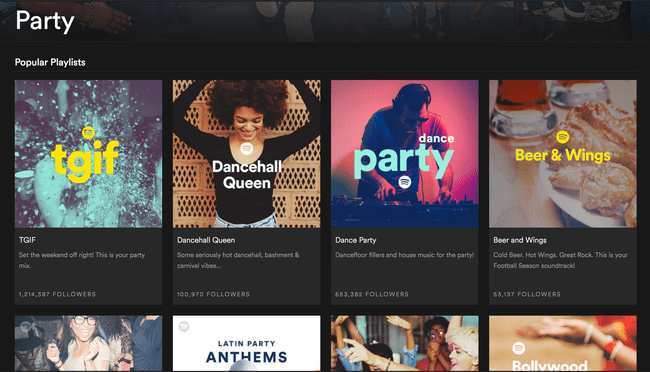
Ak nie ste pripravení investovať do prémiovej DJingovej aplikácie tretej strany, využite funkciu Party Mode v Spotify. To vám umožní prístup k plynulým párty mixom s tromi nastaviteľnými úrovňami podľa nálady.
Ak chcete nájsť túto funkciu, prejdite na stránku Vyhľadávanie pole a zadajte Párty. Prejdite nadol, kým neuvidíte Žánre a vyberte Párty. Vyberte zoznam skladieb a potom vyberte hrať.
14
z 18
Spolupracujte so svojimi priateľmi na vytváraní zoznamov skladieb
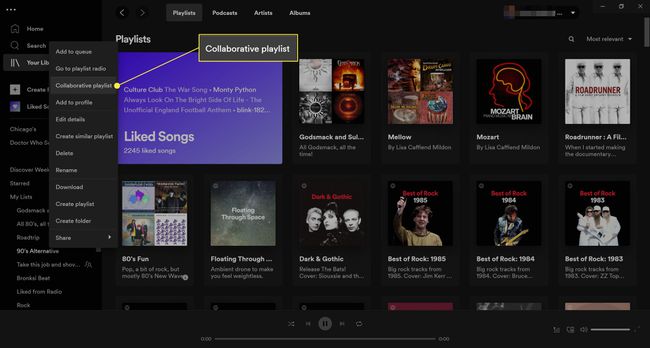
Ak sa chystáte na shindig alebo sa vyberiete na cestu s priateľmi, môže vám pomôcť hudba, ktorú má každý rád. Pre priateľov, ktorí tiež používajú Spotify, môžete spolupracovať a pridať to, čo sa vám páči, do jedného zoznamu skladieb.
V počítačovej aplikácii kliknite pravým tlačidlom myši na ľubovoľný zoznam skladieb a potom vyberte Spoločný zoznam skladieb. V mobilnej aplikácii klepnite na tri bodky pod názvom zoznamu skladieb a potom klepnite na Vytvárajte spoluprácu.
15
z 18
Použite svoje mobilné zariadenie ako diaľkové ovládanie pre Spotify na vašom počítači
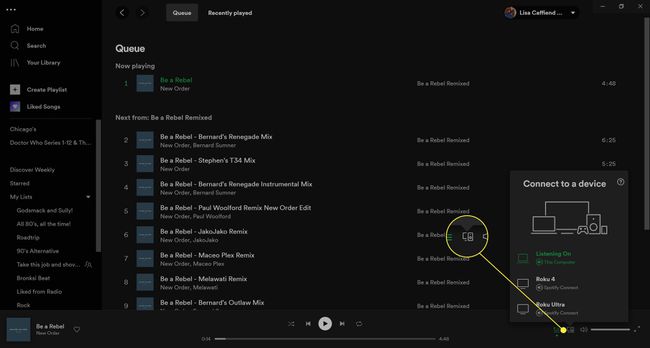
Svoj účet Spotify môžete používať zo všetkých druhov zariadení. Bez problémov prepne a synchronizuje všetko, čo prehrávate, keď začnete počúvať z jedného zariadenia na druhé.
Ak ste prémiový používateľ a chcete počúvať Spotify zo svojho počítača, ale nechcete k nemu chodiť vždy, keď chcete prepnúť na novú skladbu, použite svoj smartfón alebo tablet ako diaľkové ovládanie ovládanie. Na počítači v pravom dolnom rohu vyberte Zariadenia (vyzerá to ako monitor a reproduktor) a potom vyberte, na ktorom zariadení chcete hudbu prehrávať. Alebo prístup nastavenie na svojom smartfóne vyberte Pripojte sa k zariadeniua vyberte svoj počítač zo zoznamu.
Začnite hrať Spotify zo svojho mobilného zariadenia. V Ponuka zariadení, zobrazí sa váš počítač a mobilné zariadenie. Ak chcete pokračovať v hraní Spotify na počítači, vyberte možnosť Počítač, ale teraz môžete všetko ovládať z aplikácie Spotify na svojom mobilnom zariadení.
16
z 18
Posielajte piesne ľuďom cez Facebook Messenger a WhatsApp
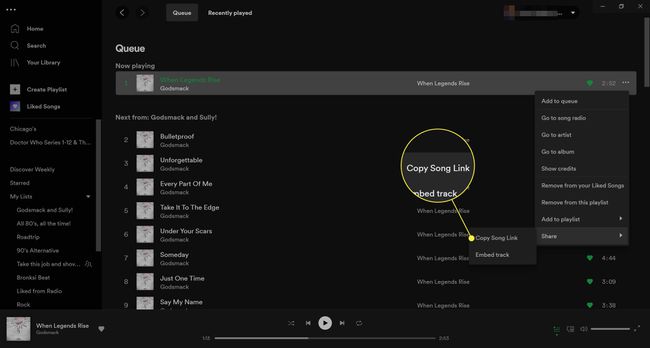
Používatelia Spotify radi zdieľajú to, čo počúvajú, na sociálnych sieťach, ako sú Facebook, Twitter, Tumblr a ďalšie. Vedeli ste však, že ich môžete súkromne posielať ľuďom, s ktorými ste v spojení? Facebook, WhatsApp a ďalšie aplikácie na odosielanie správ?
Keď niečo počúvate v aplikácii, klepnite na tri bodky v pravom hornom rohu a potom klepnite na zdieľam. Uvidíte, že Facebook Messenger a WhatsApp sú dve z možností, ktoré máte.
V aplikácii pre počítače vyberte vedľa skladby tri bodky a vyberte zdieľam > Kopírovať odkaz na skladbu. Potom prilepte odkaz do ľubovoľnej aplikácie na odosielanie správ, e-mailu a podobne.
17
z 18
Vypočujte si skladby, ktoré sa nikdy nehrali
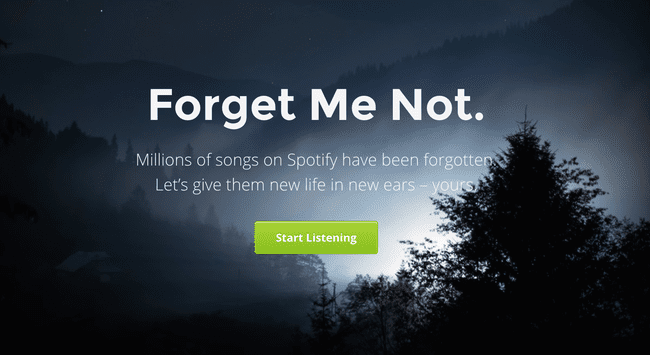
Je neuveriteľné, že na Spotify existujú milióny skladieb, ktoré nikto nikdy neprehral ani raz. Zabudnúť je nástroj, ktorý pomáha používateľom Spotify objaviť tieto skladby, aby si ich mohli pozrieť.
Kliknite na Začnite počúvať a prihláste sa do svojho účtu Spotify. Ktovie – možno narazíte na niečo, čo si budete chcieť vypočuť viackrát.
18
z 18
Objavte nadchádzajúce koncerty vo vašej oblasti
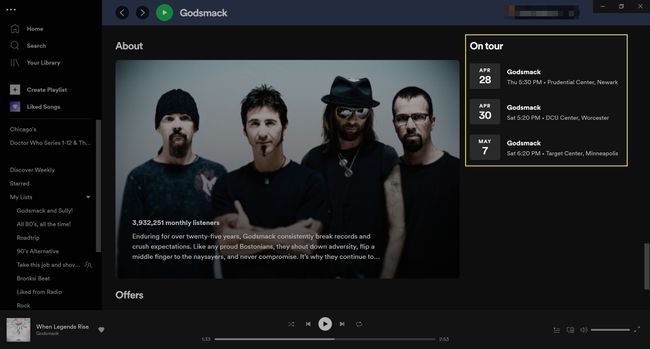
Spotify sleduje turné umelcov a predstavenia v mestách po celom svete, takže môžete uvidíte, kto bude blízko vás– vrátane kedy a kde. Ak to chcete vidieť, nájdite interpreta a prejdite nadol na Na turné oddiele.
Uvidíte nadchádzajúce koncerty, ktoré si môžete vybrať a zobraziť podrobnosti o ich koncertoch na Ticketmaster.
